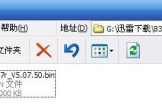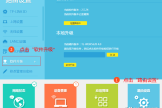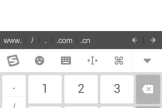如何升级路由器的软件(路由器升级操作步骤介绍)
一、如何升级路由器的软件
升级方法一:如果路由器升级界面类似下图(含“TFTP服务器IP”字样):
请按以下步骤进行升级:
1,关闭系统的防火墙,包括系统自带的防火墙以及您另外安装的防火墙软件。XP系统可按照以下步骤关闭系统自带防火墙:右击电脑的“本地连接”选择属性,然后再点击“高级”,再点击“设置”,进去后把防火墙关闭;
2,双击打开升级包中的tftpd32.exe文件,并确保在整个升级过程中该软件均处于开启的状态;
3,然后登录路由器管理界面,在“系统工具”-“软件升级”界面直接点击“升级”即可。
升级过程中的几种常见错误提示:
1,如果升级过程中出现类似“升级不成功,请检查是否已经开启TFTP服务器。”的错误提示,请再一次检查升级操作是否正确。请确认是否有双击打开TFTPD32.EXE工具或是否关闭了操作系统的防火墙;
2,如果升级过程中出现类似“文件传输错误,请检查输入是否正确。”的错误提示,请检查和确保升级界面中的“文件名”框中的内容与升级软件包中的.bin文件的文件名是一致的:
3,如果遇到“升级不成功,传送的文件版本号有误,请检查文件名是否正确。”的错误提示,请确保下载的升级文件是对应路由器型号和硬件版本的。注意除了产品型号外,不同硬件版本也有不同的升级程序,产品硬件版本可以在升级页面中查看得到。
二、路由器升级操作步骤介绍
其中TFTP用户TL-R402系列路由器的升级,其余型号路由器采用WEB页面升级的方式。
注意:升级过程不能断电,否则会导致路由器损坏而无法使用。
【TFTP升级】
1、登陆路由器管理页面,进入“系统工具”->“软件升级”:
2、关闭电脑上系统自带的'防火墙和自己安装的其它防火墙,然后双击运行升级软件包中的Tftpd32.exe程序:
运行后直接将Tftpd32.exe程序最小化,千万不要关闭(待升级完成以后,才可以关闭该程序);
3、Tftpd32.exe程序开启以后,就可以点击“升级”,然后等待升级完成
【WEB升级】
1、 登陆路由器管理页面,进入“系统工具”->“软件升级”:
2、点击“浏览”,选择升级文件:
2、点击“浏览”,选择升级文件: